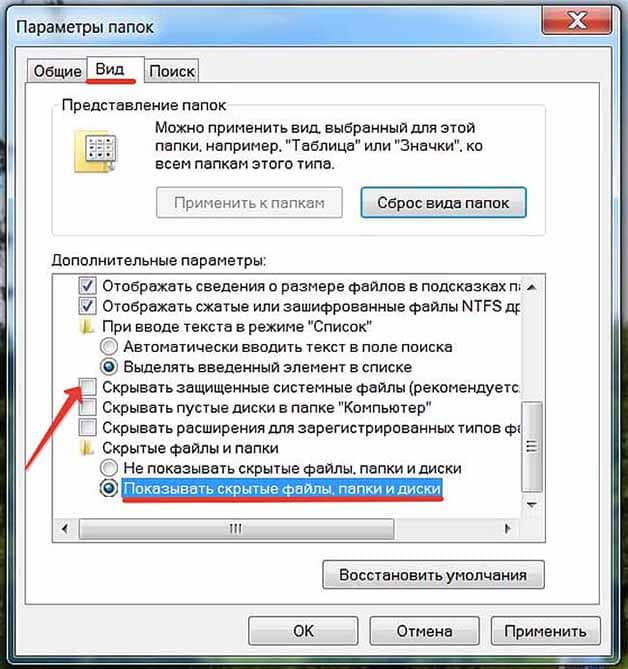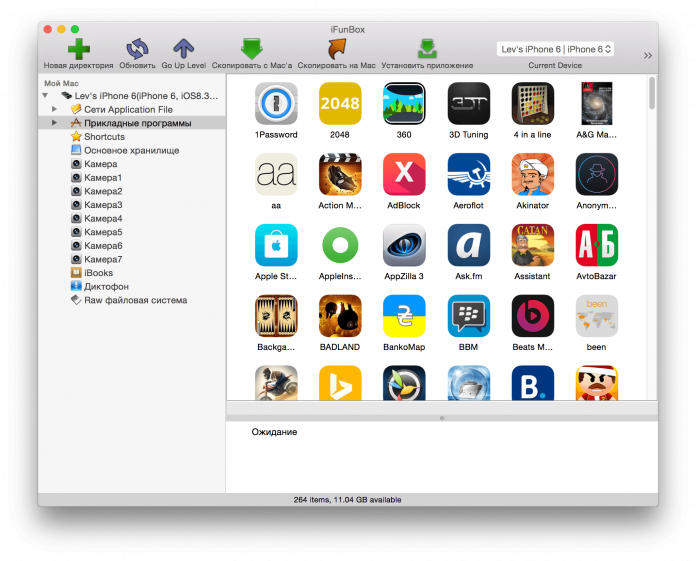Manchmal, wenn Sie iTunes-Anwendungen aktualisieren, Programme, die interagieren mit ITunesSie hören auf zu arbeiten. Es passiert wenn iTunes nicht in der Registrierung und es definiert sich falsch, nicht als ein COM-Objekt. Sie werden wahrscheinlich den folgenden Fehler finden:
- System.InvalidCastException: Ein COM-Objekt vom Typ kann nicht umgewandelt werden
- ‘iTunesLib.iTunesAppClass to Interface Type’ iTunesLib.IiTunes.
ITunes COM Fix Es ist eine kleine Anwendung, die schnell ein neues ausführbares COM-Objekt registriert. Jetzt funktioniert jede Anwendung mit ITunes API funktioniert wieder ohne Neuinstallation.
COM iTunes Fix - Dies ist eine tragbare Anwendung, sodass Sie nichts installieren müssen. Starten Sie sie einfach und klicken Sie auf Fix itunes. COM iTunes Fix Läuft unter Windows XP, Windows Vista und Windows 7. Auf 32-Bit- und 64-Bit-Betriebssystemen. Viel Spaß bei der angenehmen Arbeit!
Das Folgende ist eine Liste der allgemeinen Fehlercode-Entschlüsselung iTunes - In dieser Situation fanden sich viele Besitzer von iDevices wieder. Du arbeitest mit iTunesZum Beispiel blinkt Ihr iPhone oder iPad und dann erscheint eine Fehlermeldung mit einer bestimmten Nummer. Besonders unangenehm ist, dass es unter dieser Nummer völlig unmöglich ist zu verstehen, was los ist. Zum Glück hat das Unternehmen kürzlich eine Beschreibung (Dekodierung) vieler Fehler veröffentlicht iTunes und bietet sogar eine Lösung für jede Situation.
Warnung im Programm iTunes kann einen der folgenden Codes enthalten (oder die Nachricht kann einen in dieser Liste nicht angegebenen Code enthalten).
2, 4, 6, 9, 13, 14, -18, 19, 20, 21, 23, 28, 29, 34, 35, 37, 40, -48, -50, 1000, 1002, 1004, 1011, 1013 , 1014, 1015, 1479, 1601, 1602, 1603, 1604, 1611, 1631, 1638, 1639, 2009, 3002, 3004, 3013, 3014, 3015, 3194, 9006, 9807, -9808, 9844, 4026xxxxx
Alle nachfolgend aufgeführten Informationen stammen von dieser Seite auf der Apple-Website. Es ist für alle Generationen relevant. iPhone, iPod Touch und iPad und kann sich im Laufe der Zeit ändern.
Fehlerbehebung
Bestimmte Fehlermeldungen und Lösungen
Das Gerät wird für die angeforderte Assembly nicht unterstützt: wird manchmal auch als Fehlercode 3194 angezeigt. Wenn dieser Fehler auftritt, installieren Sie die neueste Version von iTunes. Wenn die neueste Version installiert ist iTuneskann dieses Problem auftreten, wenn Sie versuchen, die IPSW-Datei wiederherzustellen vorherige Version. Versuchen Sie, unter einem anderen Benutzerkonto wiederherzustellen, um dies sicherzustellen iTunes-Programm Lädt eine neue IPSW-Datei hoch. Die Installation früherer Versionen von iOS wird nicht unterstützt.
Die erforderliche Ressource kann nicht gefunden werden: Diese Warnung wird angezeigt, wenn die iOS-Version des Geräts neuer ist als die Version, die in verfügbar ist iTunes. Wenn Sie Probleme mit einem Gerät beheben, auf dem diese Warnung angezeigt wird, gehen Sie zu Einstellungen\u003e Allgemein\u003e Über Gerät und überprüfen Sie die iOS-Version. Geräte. Wenn die Version neuer als die neueste veröffentlichte Version von iOS ist, ist auf dem Gerät möglicherweise eine vorläufige Version der iOS-Entwickler installiert. Das Installieren älterer iOS-Versionen über neuere Versionen wird nicht unterstützt.
Wiederherstellungszyklus (Anforderung zur Wiederherstellung nach erfolgreichem Abschluss der Wiederherstellung): Dieser Fehler tritt normalerweise aufgrund veralteter oder falsch konfigurierter Sicherheitssoftware von Drittanbietern auf. Wenn die Schritte zur USB-Fehlerbehebung das Problem nicht gelöst haben, befolgen Sie die Schritte im Artikel "Fehlerbehebung bei Sicherheitssoftware".
Beim Herunterladen der Software für das iPhone (oder ein anderes iOS-Gerät) ist ein Problem aufgetreten: Siehe Fehlerkorrekturcodes 3000–3999.
iTunes konnte keine Verbindung zum iPhone herstellen, da eine ungültige Antwort vom Gerät empfangen wurde: Dieser Fehler tritt auf, wenn Probleme mit der USB-Kommunikation auftreten. Gehen Sie folgendermaßen vor, um dieses Problem zu beheben, um den Fehlercode 13 oder 14 zu beheben.
Unbekannter Fehler während der Wiederherstellung, dessen Code "0xE" enthält: Um dieses Problem zu beheben, befolgen Sie die Schritte auf dem iPhone, iPad und iPod touch: Unbekannter Verbindungsfehler, 0xE-Seriencode. "
Einfrieren während der Genesung: Dieses Problem kann häufig durch Befolgen der Anweisungen im Artikel "Fehlerbehebung bei Sicherheitssoftware" behoben werden. Dieser Fehler kann aufgrund einer falsch eingestellten Standardpaketgröße auftreten. Auf dem Computer kann eine Sicherheitssoftware eines Drittanbieters installiert werden, die die Standardpaketgröße unter Windows mithilfe des Schlüssels TcpWindowSize oder des Registrierungsschlüssels MaxGlobalTcpWindowSize ändert. Wenden Sie sich an den Softwareentwickler, der die Größe des Pakets ändert, um Hilfe beim Festlegen dieser TcpWindowSize-Werte zu erhalten. In der Regel wird die Standardpaketgröße durch 3G-Mobilfunknetzkartensoftware, Internetdienstanbieter-Kommunikationssoftware und Software zur Optimierung der Internet-Download-Geschwindigkeit geändert. Es gibt gute Gründe, eine neue TCP / IP-Paketgröße festzulegen, anstatt diese zu verwenden windows Standard (z. B. Optimieren des Netzwerkverkehrs, Optimieren des Heimnetzwerks oder der Bandbreite, Optimieren von Unternehmensprogrammen, einschließlich Datenbankprogrammen, Exchange und vielen anderen). Das Entfernen der Schlüssel TcpWindowSize oder GlobalMaxTcpWindowSize aus der Windows-Registrierung kann die Systemleistung mit anderen Programmen beeinträchtigen oder wenn diese Programme mit dem Netzwerk verbunden sind. Wenn Sie die konfigurierten TCP / IP-Einstellungen löschen, müssen Sie möglicherweise alle Programme von Drittanbietern neu installieren, die anstelle der Windows-Standardwerte neue TCP / IP-Einstellungen festlegen. Führen Sie die folgenden Schritte aus, um die Schlüssel TcpWindowSize und MaxGlobalTcpWindowSize aus der Registrierung zu entfernen.
- Windows XP, Windows Vista, Windows 7: Wechseln Sie in den Ordner C: \\\\ Windows und führen Sie das Programm regedit aus.
- Wählen Sie Bearbeiten\u003e Suchen.
- Suchen Sie nach TcpWindowSize-Einträgen. In der Regel gibt es mehrere TcpWindowSize / GlobalMaxTcpWindowSize-Einträge in verschiedene Abschnitte die Registrierung. Wenn der Eintrag TcpWindowSize vorhanden ist, haben ein oder mehrere Drittanbieterprogramme die Windows-Standardeinstellungen für TCP / IP geändert.
- Öffnen Sie das Menü Datei und wählen Sie den Befehl Exportieren. Mit dieser Aktion können Sie eine Sicherungskopie der Registrierung erstellen, die die Anfangsparameter enthält.
- Löschen Sie den TcpWindowSize-Eintrag.
- Suchen Sie nach dem nächsten TcpWindowSize-Eintrag und löschen Sie nacheinander alle TcpWindowSize-Einträge aus der Registrierung.
- Beenden Sie Regedit, starten Sie Ihren Computer neu und führen Sie einen Test durch.
Wenden Sie sich an Ihren Netzwerkadministrator, um herauszufinden, warum diese Einträge auf einem funktionierenden Computer vorhanden sind, und erfahren Sie, welche TCP / IP-Werte eingestellt werden können windows-RegistrierungDamit der Computer das Aktualisieren oder Wiederherstellen des iOS-Geräts unterstützt, anstatt den Eintrag TcpWindowSize zu löschen.Wenn das Problem durch Bearbeiten der Registrierungsschlüssel nicht behoben wurde, kann die Wiederherstellung auf einem anderen Computer, auf dem die Kommunikationssoftware nicht installiert ist, höchstwahrscheinlich hilfreich sein.
Fehlercodes und Lösungen
Fehler 2: Dieser Fehler wird häufig durch Deaktivieren und Entfernen von Sicherheitssoftware oder einer Firewall von Drittanbietern behoben.
Fehler 4 (oder -4): Dieser Fehler kann unter den folgenden Bedingungen auftreten:
- Der Zugriff auf die Ports 80 oder 443 ist gesperrt.
- Eine Firewall, Sicherheitssoftware von Drittanbietern oder andere Einstellungen für den Internetzugang blockieren den Zugriff auf albert.apple.com- oder phobos.apple.com-Server.
- Server iTunes Store überladen.
Fehler 6: Alle in diesem Artikel beschriebenen Schritte können verwendet werden, um diesen Fehler zu beheben. Sie können diesen Fehler häufig beheben, indem Sie die Anweisungen im Artikel "Fehlerbehebung bei Sicherheitssoftware" befolgen. Auf dem Computer kann Software von Drittanbietern installiert werden, mit der die Standardpaketgröße in Windows mithilfe des Registrierungsschlüssels TcpWindowSize geändert wird. Eine falsche Standardpaketgröße kann diesen Fehler verursachen. Wenden Sie sich an Ihren Softwareentwickler, um Hilfe zu erhalten, durch die die Standardpaketgröße geändert wird.
Fehler 9: Dieser Fehler tritt auf, wenn das Gerät unerwartet die Verbindung zum USB-Bus unterbricht und den Datenaustausch damit beendet. Dies kann passieren, wenn der Benutzer das Gerät während des Wiederherstellungsprozesses manuell trennt. Dieses Problem kann behoben werden, indem Sie den fehlerhaften USB-Anschluss suchen, ein anderes USB-Kabel für den Dock-Anschluss verwenden, einen anderen USB-Anschluss verwenden, auf einem anderen Computer wiederherstellen oder Konflikte mit Sicherheitssoftware von Drittanbietern lösen.
Fehler 13 und 14: Diese Fehler können normalerweise behoben werden, indem Sie einen oder mehrere der folgenden Schritte ausführen:
- Problembehandlung uSB-VerbindungSchließen Sie das Gerät direkt an ein anderes an uSB-Anschluss ein Computer. Informationen zur Fehlerbehebung finden Sie unter USB. zusätzliche Methoden weiter.
- Verbinden Sie Ihren Computer und Ihr Gerät über einen USB 2.0-Hub.
- Verwenden Sie ein anderes 30-poliges USB-Kabel für den Dock-Anschluss.
- Beheben Sie Konflikte mit Sicherheitssoftware von Drittanbietern.
- Auf dem Computer kann Software von Drittanbietern installiert werden, mit der die Standardpaketgröße in Windows mithilfe eines oder mehrerer TcpWindowSize-Registrierungsschlüssel geändert wird. Eine falsche Standardpaketgröße kann diesen Fehler verursachen. Wenden Sie sich an einen Softwareentwickler, der die Größe des Standardpakets ändert.
- Verbinden Sie Ihren Computer direkt mit dem Internet, ohne Router, Hubs oder Switches zu verwenden. Möglicherweise müssen Sie Ihren Computer und Ihr Modem neu starten, um auf das Internet zuzugreifen.
Fehler 18 (oder -18): Dieser Fehler tritt auf, wenn die Medienbibliothek auf dem Gerät beschädigt ist und nicht geändert oder aktualisiert werden kann. Aktualisieren Sie iTunes auf, um dieses Problem zu beheben neueste version und führen Sie die Wiederherstellung erneut durch.
Fehler 19 (oder -19): Volltext: "iTunes konnte aufgrund eines unbekannten Fehlers (-19) nicht auf dem iPhone" [iPhone-Name] "synchronisiert werden." Dieser Fehler tritt beim Aktualisieren des iPhone 3G auf eine neuere Version der Software auf, wenn iTunes versucht, diese auszuführen sicherung iPhone synchronisiert. Gehen Sie folgendermaßen vor um dieses Problem zu beheben:
- Deaktivieren Sie das Kontrollkästchen neben "Automatisch synchronisieren, wenn das iPhone verbunden ist" auf der Registerkarte "Durchsuchen" in iTunes.
- IPhone entfernen.
- Schließen Sie das iPhone erneut an.
- Wählen Sie Update.
Fehler 20, 21, 34, 37: Diese Fehler treten normalerweise auf, wenn Sicherheitssoftware den Wiederherstellungs- oder Aktualisierungsprozess stört. Wenn auf Ihrem Computer Windows ausgeführt wird, befolgen Sie die Schritte in diesem Artikel.
Fehler 23, 28, 29: Diese Fehler hängen möglicherweise mit der Hardware des Geräts zusammen. Folgen Sie den Anweisungen in diesem Artikel. Versuchen Sie außerdem, das Gerät wiederherzustellen, indem Sie es mit dem weißen USB-Kabel an den Dock-Anschluss anschließen, der im Lieferumfang des Geräts enthalten ist. Wenn die MAC-Adresse fehlt oder die IMEI auf den Standardwert (00 499901 064000 0) eingestellt ist, kann dies auch als Bestätigung eines Hardwareproblems dienen. Veraltete oder falsch konfigurierte Sicherheitssoftware kann diese Fehler ebenfalls verursachen.
Fehler 35: Um dieses Problem zu lösen, können Sie ein als funktionierend bekanntes 30-poliges USB-Kabel an den Dock-Anschluss anschließen. Wenn sich das Problem dadurch nicht beheben lässt, befolgen Sie die obigen Anweisungen, um Fehler 13 oder 14 zu beheben.
Fehler 40: Dieser Fehler kann auf ein Problem mit der Hardware des Geräts hindeuten, liegt jedoch in der Regel an veralteter oder falsch konfigurierter Sicherheitssoftware. Folgen Sie den Anweisungen in diesem Artikel. Versuchen Sie außerdem, eine Wiederherstellung durchzuführen, indem Sie ein bekanntermaßen funktionsfähiges 30-poliges USB-Kabel an den Dock-Anschluss, einen Computer und ein Netzwerk anschließen, um ein Problem auf dem Gerät zu identifizieren. Wenn die MAC-Adresse fehlt oder die IMEI auf den Standardwert (00 499901 064000 0) eingestellt ist, kann dies auch als Bestätigung eines Hardwareproblems dienen.
Fehler 48 (oder -48): Gehen Sie folgendermaßen in diesem Artikel vor, um diesen Fehler zu beheben. Lesen Sie auch die Anweisungen unter „Wiederherstellen mit einem neuen konto user ”oben in Bezug auf den Speicherort der IPSW-Dateien.
Fehler 50: Dieser Fehler (und der Fehler-50) sind mit dem Ende des Timeouts verbunden. Befolgen Sie die obigen Schritte, um den Fehler 13 oder 14 zu beheben.
Fehler 1000: Wenn dieser Fehler in der Programmprotokolldatei angezeigt wird iPhone-Updates, iPad oder iPod ist beim Wiederherstellen des Geräts ein Fehler beim Entpacken und Übertragen der heruntergeladenen IPSW-Datei aufgetreten iTunes. Dieser Fehler wird häufig durch das Eingreifen von Sicherheitssoftware, eine schlechte Internetverbindung, die zur Beschädigung der IPSW-Datei führt, oder durch einen Konflikt mit anderen an den Computer angeschlossenen Geräten verursacht uSB-Anschluss.
Fehler 1002, 1011, 1012, 1014: Diese Fehler hängen möglicherweise mit der Hardware Ihres Geräts zusammen. Folgen Sie den Anweisungen in diesem Artikel. Versuchen Sie außerdem, eine Wiederherstellung durchzuführen, indem Sie ein bekanntermaßen funktionsfähiges 30-poliges USB-Kabel an den Dock-Anschluss, einen Computer und ein Netzwerk anschließen, um ein Problem auf dem Gerät zu identifizieren. Wenn die MAC-Adresse fehlt oder die IMEI auf den Standardwert (00 499901 064000 0) eingestellt ist, kann dies auch als Bestätigung eines Hardwareproblems dienen.
Fehler 1004 und 1013:diese Fehler können auftreten, wenn die Verbindung zum Server gs.apple.com umgeleitet oder blockiert wird. Befolgen Sie diese Schritte, um diese Fehler zu beheben.
- Überprüfen Sie die Sicherheitssoftware. Stellen Sie sicher, dass die Verbindung zum Server gs.apple.com zulässig ist. Hilfe zum Arbeiten mit Sicherheitssoftware finden Sie in diesem Artikel. iTunes für Windows: Beheben Sie Probleme mit der Sicherheitssoftware.
- Überprüfen Sie die Hosts-Datei. Die Wiederherstellung schlägt fehl, wenn ein aktiver Datensatz zum Umleiten der Verbindung zum Server gs.apple.com vorhanden ist. Befolgen Sie zum Bearbeiten die Anweisungen im Artikel „iTunes: Erweiterte Fehlerbehebung im iTunes Store“ hosts-Datei oder Standardeinstellungen in Windows wiederherstellen. Siehe „Durch Konfigurationseinstellungen blockiert: (Mac OS X / Windows)\u003e Netzwerkinformationen wiederherstellen“.
- Versuchen Sie, einen bekanntermaßen funktionierenden Computer und eine Netzwerkverbindung für die Wiederherstellung zu verwenden.
- Wenn Fehler auch auf einem anderen Computer auftreten, müssen Sie möglicherweise das Gerät reparieren.
Fehler 1015: Ein Fehler tritt auf, wenn versucht wird, eine frühere Version zu installieren software iPhone-Geräte, iPad oder iPod touch. Dies kann passieren, wenn Sie versuchen, eine frühere Version der IPSW-Datei wiederherzustellen. Die Installation früherer Versionen wird nicht unterstützt. Versuchen Sie in diesem Fall, das iPhone, iPad oder den iPod touch mit der neuesten Version von Apple wiederherzustellen. Dieser Fehler kann auch bei einer nicht autorisierten Änderung des iOS-Betriebssystems auftreten.
Fehler 1479: Dieser Fehler tritt beim Zugriff auf Apple-Ressourcen während des Aktualisierungs- oder Wiederherstellungsprozesses auf. Beenden Sie das Programm, trennen Sie das Gerät von USB, starten Sie das Gerät mit iOS neu, schließen Sie das Gerät wieder an den Computer an, starten Sie iTunes und versuchen Sie, es zu aktualisieren oder wiederherzustellen.
Fehler 1601: Deinstallieren Sie die neueste Version von iTunes und installieren Sie sie erneut (siehe Anweisungen für Mac und Windows). Wenn sich das Problem dadurch nicht beheben lässt, lesen Sie die Verfahrensbeschreibung zu Fehler 1602.
Fehler 1602: Versuchen Sie, dieses Problem zu beheben, indem Sie die folgenden Schritte ausführen.
- Befolgen Sie die Schritte zur Fehlerbehebung bei der USB-Verbindung und versuchen Sie, eine Verbindung mit einem als funktionierend bekannten Kabel herzustellen.
- Führen Sie die in der Fehlerbeschreibung 1604 aufgeführten Schritte aus.
- Versuchen Sie, Antiviren-, Firewall- oder andere Sicherheitssoftware von Drittanbietern zu deaktivieren, zu deaktivieren oder zu entfernen. Dadurch kann das Problem möglicherweise behoben werden. Weitere Tipps zur Fehlerbehebung bei Sicherheitssoftware finden Sie in diesem Artikel.
Fehler 1603: Wenn dieser Fehler auftritt und das iOS-Gerät nicht automatisch in den Wiederherstellungsmodus wechselt, müssen Sie dies manuell tun. Anweisungen zum Aufrufen des Wiederherstellungsmodus für das iPhone finden Sie im Artikel „iPhone und iPod touch: Aktualisierung oder Wiederherstellung nicht möglich“. Versuchen Sie auch, die IPSW-Datei zu löschen und die Wiederherstellung erneut durchzuführen. Wenn Sie die IPSW-Datei im Ordner des aktuellen Benutzers speichern müssen, versuchen Sie, ein neues Benutzerkonto mit Administratorrechten wiederherzustellen.
Fehler 1604: Häufig liegt dieser Fehler an der USB-Bussynchronisation. Versuchen Sie es mit anderen uSB-Anschlüsse, trennen Sie die USB-Anschlüsse und aktivieren Sie sie erneut. Führen Sie außerdem Fehlerbehebungsschritte für USB-Verbindungen durch (Fehlerbehebung bei USB-Verbindungen, das Gerät wird nicht richtig erkannt, der Computer erkennt das FireWire- oder USB-Gerät nicht). Wenn Sie ein Dock verwenden, trennen Sie es und schließen Sie das Gerät mit dem weißen Apple-Kabel vom USB-Anschluss zum Dock-Anschluss direkt an den Computer an. Wenn das Problem auf einem bekanntermaßen funktionierenden Computer nicht behoben werden konnte, muss das Gerät möglicherweise gewartet werden.
Wenn Sie das Problem nicht durch Fehlerbehebung bei der USB-Verbindung lösen konnten und keine Möglichkeit besteht, das Gerät an einen anderen Computer anzuschließen, führen Sie die folgenden Schritte aus, um dieses Problem zu beheben.
- Schließen Sie Ihr Gerät an iTunes an und vergewissern Sie sich, dass sich das Gerät im Wiederherstellungsmodus befindet. Wenn nicht, versetzen Sie das Gerät in den Wiederherstellungsmodus.
- Starten Sie den Wiederherstellungsprozess und warten Sie, bis der Fehler 1604 auftritt.
- Klicken Sie im angezeigten Fenster auf "OK".
- Schließen Sie iTunes und starten Sie es neu, ohne das iPhone zu trennen.
- Das iPhone-Gerät muss vom Programm als im Wiederherstellungsmodus befindlich erkannt werden.
- Versuchen Sie es erneut.
Wenn Sie das Problem mit den obigen Schritten nicht lösen können, versuchen Sie es mit einer als funktionierend bekannten Wiederherstellung uSB-Kabel, Computer und Netzwerkverbindung.
Fehler 1611: Dieser Fehler hängt möglicherweise mit der Hardware des Geräts zusammen. Folgen Sie den Anweisungen in diesem Artikel. Versuchen Sie außerdem, eine Wiederherstellung durchzuführen, indem Sie ein bekanntermaßen funktionsfähiges 30-poliges USB-Kabel an den Dock-Anschluss, einen Computer und ein Netzwerk anschließen, um ein Problem auf dem Gerät zu identifizieren. Wenn die MAC-Adresse fehlt oder die IMEI auf den Standardwert (00 499901 064000 0) eingestellt ist, kann dies auch als Bestätigung eines Hardwareproblems dienen. Veraltete oder falsch konfigurierte Proxy- oder Sicherheitssoftware, z. B. FoxyProxy, kann Fehler 1611 verursachen. Führen Sie zur Fehlerbehebung bei Software von Drittanbietern Folgendes aus diese Aktionen.
Fehler 1631: Legen Sie die SIM-Karte in das Gerät ein und versuchen Sie es erneut.
Fehler 1638: Informationen zur Fehlerbehebung finden Sie unter Fehler 1004.
Fehler 1639:siehe Lösung in diesem Artikel.
Fehler 2000-2009 (2001, 2002, 2005, 2006, 2009 usw.): Wenn diese Fehler auf Ihrem Mac auftreten, trennen Sie alle Geräte, Hubs, zusätzlichen Kabel und Anzeigen von Drittanbietern, setzen Sie den System Management Controller (SMC) zurück und versuchen Sie die Systemwiederherstellung. Wenn Sie einen Computer unter Windows verwenden, ziehen Sie alle USB-Geräte und zusätzlichen Kabel ab, lassen Sie nur Tastatur, Maus und Gerät angeschlossen, starten Sie den Computer neu und versuchen Sie erneut, die Daten wiederherzustellen. Wenn sich das Problem dadurch nicht beheben lässt, lesen Sie die oben beschriebenen Methoden zur USB-Fehlerbehebung und die Artikel, die Informationen zur Behebung des Fehlers 1604 enthalten. Wenn Sie das Problem immer noch nicht lösen können, liegt möglicherweise ein Konflikt mit der Sicherheitssoftware vor.
Fehler 3000-3999 (3002, 3004, 3013, 3014, 3018, 3164, 3194 usw.): Fehler, deren Codes im Bereich von 3000 liegen, weisen normalerweise darauf hin, dass iTunes über Port 80 oder 443 keine Verbindung zum gs.apple.com-Server herstellen kann. Dies kann durch veraltete oder falsch konfigurierte Sicherheitssoftware oder durch die Installation der alten Firewall verursacht werden version von iTunesB. ein Eintrag in der Hosts-Datei, der an den gs.apple.com-Server gesendete Anforderungen umleitet (siehe Fehlerbeschreibung 1004 oben), oder Einstellungen für den Internetzugriff über einen Proxyserver. Wenn Sie eine Verbindung über einen Proxyserver herstellen, versuchen Sie, die Verbindung ohne einen Proxyserver zu aktualisieren oder wiederherzustellen, oder verwenden Sie eine bekanntermaßen gute Netzwerkverbindung. Wenn Sie das Problem mit den oben genannten Schritten nicht lösen können, befolgen Sie die Anweisungen in iTunes für Windows: Beheben von Problemen mit der Sicherheitssoftware. Fehler 3014 weist möglicherweise darauf hin, dass Sie vor einem erneuten Wiederherstellungsversuch Speicherplatz auf der Festplatte Ihres Computers freigeben müssen. Höchstwahrscheinlich weist der Fehler 3194 darauf hin, dass die neueste Version von iTunes nicht installiert ist. Aktualisieren Sie iTunes auf die neueste Version.
Fehler 3002: Wenn dieser Fehler beim Aktualisieren des iPod touch (2. Generation) oder des iPhone 3G auftritt, aktualisieren oder wiederherstellen Sie ihn mit iTunes standard Weg (Klicken Sie auf Aktualisieren oder Wiederherstellen).
Fehler 3004: Wenn das Problem nicht behoben werden kann, befolgen Sie die Schritte für die Fehler 3000–3999 und verwenden Sie mac ComputerSchließen Sie iTunes und starten Sie es befehlszeile den folgenden Befehl: dscacheutil -flushcache
Fehler 3194: Aktualisieren Sie iTunes auf die neueste Version, um den Fehler zu beheben. Der Eintrag "Gerät wird für die angeforderte Assembly nicht unterstützt" in den Updater-Protokollen bestätigt, dass dies die Ursache des Problems ist.
Fehler 9006: Sie können diesen Fehler häufig beheben, indem Sie den Anweisungen im Artikel Fehlerbehebung bei Problemen mit der Sicherheitssoftware folgen. Auf dem Computer kann Software von Drittanbietern installiert werden, mit der die Standardpaketgröße in Windows mithilfe des Registrierungsschlüssels TcpWindowSize geändert wird. Eine falsche Standardpaketgröße kann diesen Fehler verursachen. Wenden Sie sich an Ihren Softwareentwickler, um Hilfe zu erhalten, durch die die Standardpaketgröße geändert wird.
Fehler 9807: Überprüfen Sie Datum und Uhrzeit des Computers.
Wenn das Problem dadurch nicht behoben wird, öffnen Sie den Zugriff auf die folgenden VeriSign-Server:
- evintl-ocsp.verisign.com;
- evsecure-ocsp.verisign.com.
Der Zugriff auf diese Server kann durch Sicherheitssoftware, Inhaltsfilterprogramme und falsch konfigurierte Router und Anti-Spyware-Software blockiert werden. Wenn Sie iTunes für Windows verwenden, befolgen Sie die Anweisungen im Artikel "iTunes für Windows: Fehlerbehebung bei Sicherheitssoftware".
Fehler 9808 (oder -9808): Befolgen Sie die Anweisungen im iTunes Store-Artikel: Berichterstellung, um diesen Fehler zu beheben unbekannter Fehler wenn verbunden. Wenn Sie das Problem mit den oben genannten Schritten nicht lösen konnten und nach einem Neustart alle Einstellungen zurückgesetzt wurden, befolgen Sie die Anweisungen im Artikel iTunes für Windows: Fehlerbehebung bei Problemen mit der Sicherheitssoftware.
Fehler 9844: In der Regel wird dieser Fehler durch falsche Firewall-Einstellungen verursacht. Siehe Abschnitt „Erforderliche Ports und Serverzugriff öffnen“. apple»In der Beschreibung weiterer Aktionen weiter unten.
Fehler 20000-20008: Dieser Fehler weist möglicherweise auf einen USB-Verbindungsfehler hin, der auf eine Beschädigung des 30-poligen USB-Kabels zum Dock, veraltete USB-Treiber oder -Firmware oder Störungen durch andere an den Computer angeschlossene USB-Geräte zurückzuführen ist, während iTunes mit dem Gerät kommuniziert mit iOS Starten Sie den Computer neu und führen Sie einen Test durch, indem Sie einen anderen USB-Anschluss zum Anschließen verwenden. Wenn Sie ein benutzerdefiniertes Windows-Designpaket verwenden, stellen Sie das Standarddesignpaket wieder her, starten Sie den Computer neu und versuchen Sie, es wiederherzustellen.
Fehler 40265xxxx: Fehler mit den Nummern 40265xxxx treten normalerweise während der Wiederherstellungsphase von auf sicherung nach der Installation von iOS auf dem Gerät. Das Problem wird behoben, indem das Gerät wiederhergestellt und als neu konfiguriert wird. Speichern Sie vor dem Einrichten als neues Gerät eine Sicherungskopie des zuvor von iTunes erstellten Geräts, und kopieren Sie sie beispielsweise auf Ihren Desktop. Informationen zum Speicherort der Sicherungsdateien auf Ihrem Betriebssystem sowie zusätzliche Hinweise zum Einrichten als neues Gerät finden Sie im Artikel „iPhone und iPod touch: Sicherungsinformationen“. Wird vom Programm erstellt iTunes Backup Kopien enthalten SMS-Nachrichten, Favoriten, Lesezeichen und andere Programmdaten.
PretonSaverHomeEdition spart bis zu 70% der Druckkosten ohne Qualitätseinbußen. Das Programm basiert auf der einzigartigen patentierten Pixel Optimizer ™ -Technologie, die mithilfe fortschrittlicher Algorithmen Pixel identifiziert und entfernt, die für die Aufrechterhaltung einer hohen Druckqualität nicht erforderlich sind, wodurch Toner und Tinte erheblich reduziert werden.
Wie Sie wahrscheinlich wissen, ist der iTunes Store ein Online-Shop der Firma Apple, in dem verschiedene Medieninhalte gekauft werden: Musik, Filme, Spiele, Anwendungen, Bücher usw. Viele Benutzer kaufen in diesem Shop über das iTunes Store-Programm ein. Der Wunsch, den In-App-Store zu besuchen, ist jedoch möglicherweise nicht immer erfolgreich, wenn iTunes keine Verbindung zum iTunes Store herstellen kann.
Der Zugriff auf den iTunes Store kann aus verschiedenen Gründen verweigert werden. In diesem Artikel werden wir versuchen, alle Gründe zu berücksichtigen, zu wissen, welche Sie für den Zugriff auf das Geschäft festlegen können.
Grund 1: Keine Internetverbindung
Beginnen wir mit dem häufigsten, aber auch dem beliebtesten Grund für die fehlende Verbindung zum iTunes Store.
Stellen Sie sicher, dass Ihr Computer mit einer stabilen Hochgeschwindigkeits-Internetverbindung verbunden ist.
Grund 2: Veraltete Version von iTunes
Ältere Versionen von iTunes funktionieren möglicherweise nicht richtig auf Ihrem Computer und zeigen eine Vielzahl von Problemen an, z. B. mangelnde Verbindung zum iTunes Store.
Sie müssen nur iTunes nach Updates durchsuchen. Wenn aktualisierte Version Das Programm steht zum Download zur Verfügung und muss installiert werden.
Grund 3: iTunes-Prozesse durch Virenschutz blockieren
Das zweithäufigste Problem ist das Blockieren einiger iTunes-Prozesse durch Virenschutz. Das Programm selbst funktioniert möglicherweise einwandfrei, aber wenn Sie versuchen, den iTunes Store zu öffnen, tritt möglicherweise ein Fehler auf.
In diesem Fall sollten Sie versuchen, das Virenschutzprogramm auszuschalten und anschließend den iTunes Store zu überprüfen. Wenn der Speicher nach Abschluss dieser Schritte erfolgreich geladen wurde, müssen Sie die Antivirus-Einstellungen aufrufen und versuchen, iTunes zur Ausschlussliste hinzuzufügen, und versuchen, die Netzwerküberprüfung zu deaktivieren.
Grund 4: Geänderte Hosts-Datei
Ein ähnliches Problem wird normalerweise durch Viren verursacht, die sich auf Ihrem Computer festgesetzt haben.
Streichen Sie, um zu beginnen tiefer Scan Systeme, die Ihr Virenschutzprogramm verwenden. Für den gleichen Vorgang können Sie auch das kostenlose Dienstprogramm Dr.Web CureIt verwenden, mit dem Bedrohungen nicht nur gefunden, sondern auch sicher beseitigt werden.
Starten Sie den Computer nach dem Entfernen des Virus neu. Jetzt müssen Sie den Status überprüfen hosts-Datei und wenn es einen solchen Bedarf gibt, bringen Sie sie in ihren vorherigen Zustand zurück. Weitere Informationen hierzu finden Sie auf der offiziellen Microsoft-Website.
Grund 5: Windows Update
Laut Apple selbst kann nicht aktualisiertes Windows auch dazu führen, dass keine Verbindung zum iTunes Store hergestellt werden kann.
Um diese Möglichkeit auszuschließen, müssen Sie in Windows 10 ein Fenster öffnen Parameter Tastaturkürzel Win + i und dann zum Abschnitt gehen Update und Sicherheit .
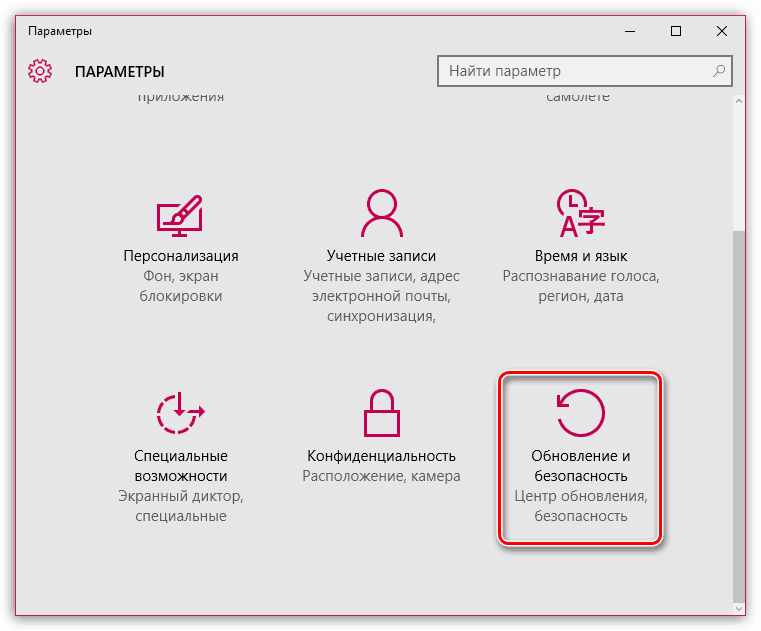
Klicken Sie in einem neuen Fenster auf die Schaltfläche Nach Updates suchen . Wenn Updates für Sie gefunden werden, installieren Sie sie.
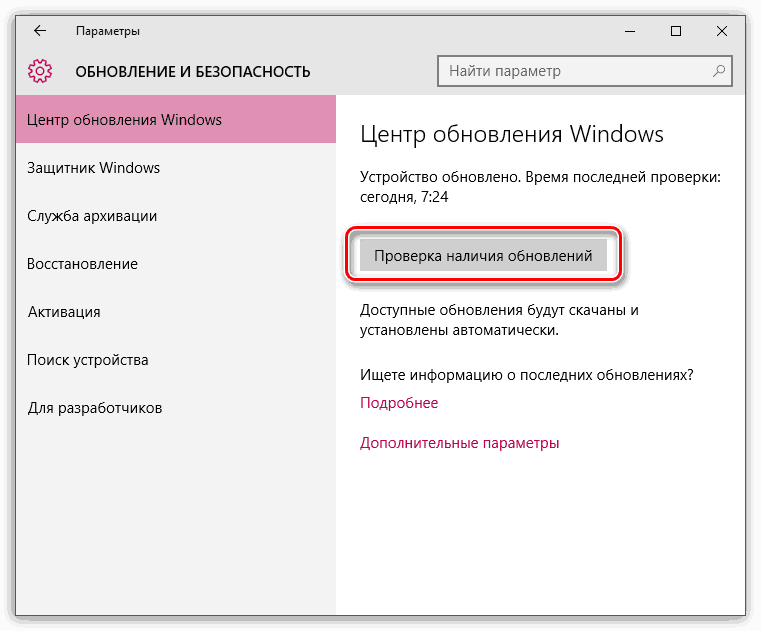
Gleiches gilt für jüngere. windows-Versionen. Menü öffnen "Systemsteuerung" - "Mitte" windows-Verwaltung» , nach Updates suchen und alle Updates ausnahmslos installieren.
Grund 6: Problem mit Apple-Servern
Der letzte Grund, der sich nicht beim Anblick des Benutzers ergibt.
In diesem Fall haben Sie keine andere Wahl, als zu warten. Vielleicht ist das Problem in wenigen Minuten oder vielleicht in wenigen Stunden behoben. In der Regel werden solche Situationen jedoch schnell genug gelöst.
In diesem Artikel haben wir die Hauptgründe untersucht, warum ich keine Verbindung zum iTunes Store herstellen kann. Wir hoffen, dass dieser Artikel für Sie hilfreich war.
Während des Verbindungsaufbaus zwischen dem iPhone und der Desktop-Version von Aityuns wird möglicherweise ein Fenster angezeigt, in dem die falsche Antwort angezeigt wird. Englischsprachige Software zeigt den folgenden Fehlertext an: "Ungültige Antwort wurde empfangen." Die Methode zum Auflösen dieser Systemmeldung ist abhängig von betriebssystemdas ist auf Ihrem Computer installiert.
Komponenten-Health-Check
Aufgrund des Fehlers "Es wurde eine ungültige Antwort vom Gerät empfangen" ist es nicht mehr möglich, iTunes einzuschalten, die Firmware zu aktualisieren und Telefonsicherungen einzurichten. Bevor Sie mit bestimmten Aktionen in Ihrem Betriebssystem fortfahren, empfehlen wir, die folgenden Komponenten zu überprüfen:
- Überprüfen Sie, ob iTunes auf dem PC mit Antivirus installiert ist. Wenn Fehler oder böswillige Dienstprogramme erkannt werden, installieren Sie die Software neu, indem Sie sie herunterladen installationsdatei von der offiziellen Website der Apple Corporation;
- Die Apple Mobile Device Recognition funktioniert möglicherweise nicht auf Ihrem PC. Versuchen Sie, iTunes auf einem anderen Computer zu installieren und die Verbindung erneut herzustellen.
- Probleme mit dem USB-Anschluss können auch die Ursache des Fehlers sein. Das Telefon stellt eine Verbindung zu einem PC her. Aufgrund der fehlenden Schnittstelleninteraktion erkennen Anwendungen das Gerät jedoch nicht.
- Kabel. Möglicherweise funktioniert es nicht richtig. Verwenden Sie einen anderen ähnlichen Draht.
Wenn diese Methoden das Verbindungsproblem nicht lösen, sollten Sie mit der individuellen Einrichtung Ihres PCs fortfahren.
Erste Verbindung zwischen iPhone und PC
Wenn Sie die Synchronisierung des Telefons mit dem Computer noch nicht konfiguriert haben, sollten Sie den PC zur Liste der vertrauenswürdigen Geräte hinzufügen. Das iPhone führt automatisch alle nachfolgenden Verbindungen durch und der Fehler "Es wurde eine ungültige Antwort vom Gerät empfangen" wird nicht mehr angezeigt.
Warten Sie unmittelbar nach dem Anschließen an USB, bis die in der Abbildung gezeigte Meldung angezeigt wird. Lehnen Sie es nicht ab, sondern klicken Sie auf Weiter. Warten Sie dann, bis die Synchronisierung abgeschlossen ist. Alle Parameter werden automatisch konfiguriert. Die Stornierung dieser Anfrage führt zum Auftreten von Problemen.
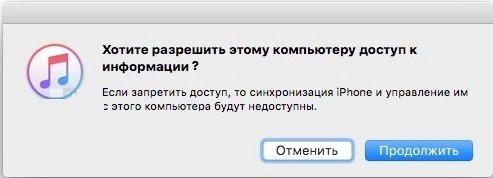
Anleitung für MAC OS
Das Fenster für die Zugriffsberechtigung wird nicht angezeigt. Sie können es selbst öffnen. Für MAC OS Benutzer:
- Öffnen Sie eine Eingabeaufforderung.
- Klicken Sie auf das Menü, um zum Verzeichnis zu gelangen.
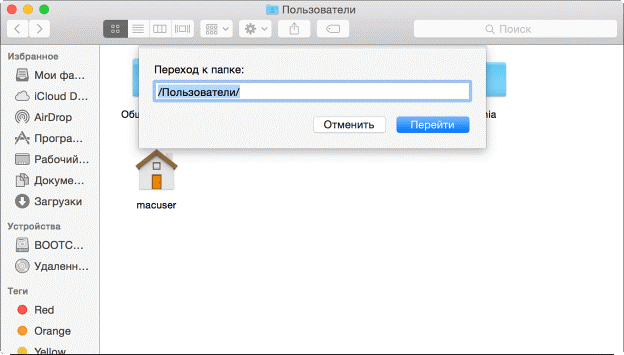
- Geben Sie in das Textfeld "// var / db / lockdown" (ohne Anführungszeichen) ein. Löschen Sie im daraufhin geöffneten Ordner alle gespeicherten Zertifikate.
- Starten Sie neu.
Windows-Anweisung
Windows-Benutzer müssen diese Schritte wiederholen:
- Gehe in die Systemsteuerung.
- Öffnen Sie das Menü "Ordneroptionen";
- Klicken Sie auf die Registerkarte "Ansicht" und aktivieren Sie das Kontrollkästchen "Anzeigen" versteckte Dateien»;
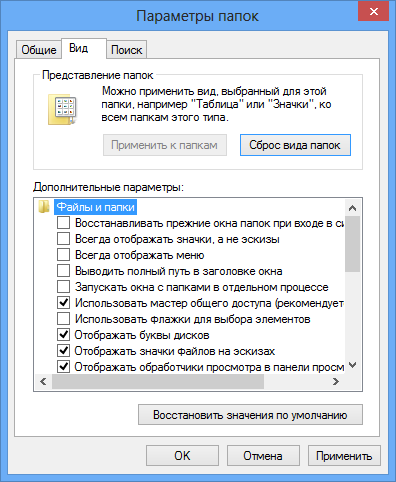
- Auf systemlaufwerk Suchen Sie im Verzeichnis "Anwendungsdaten" den Ordner "Lockdown" und löschen Sie dessen Inhalt.
Starten Sie nach dem Zurücksetzen das Betriebssystem neu und schließen Sie das Telefon erneut an. Während des Öffnens von Aityuns erscheint eine Meldung über "Vertrauen", die bestätigt werden muss.
Antivirus-Setup
Wenn auf Ihrem Computer ein Antivirenprogramm installiert und aktiviert ist, sollten Sie es deaktivieren, während Sie eine Verbindung zum Telefon herstellen. Ein funktionierendes Scan-System erkennt iOS möglicherweise fälschlicherweise als bösartiges Dienstprogramm.
Außerdem sollten Sie die automatische Überprüfung einer sicheren Verbindung deaktivieren. Dies kann in den Netzwerkeinstellungen des Defenders vorgenommen werden.
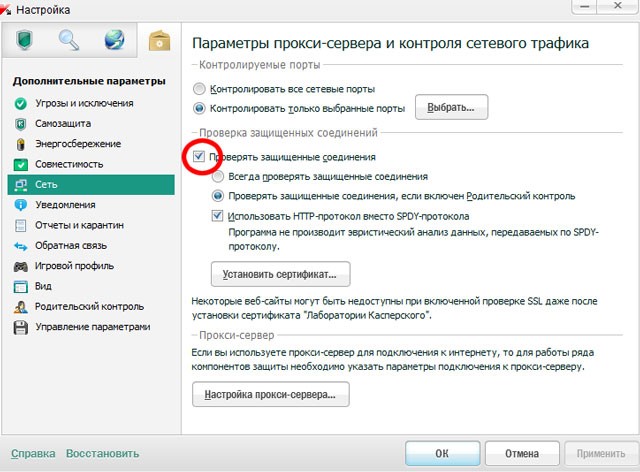
Ein fehlerhaftes Verbindungsproblem kann auf Fehler zurückzuführen sein neue Firmware. Sie können zurückrollen installierte Version Betriebssystem mit iCloud-Sicherung.
Aityuns konnte keine Verbindung zum iPhone herstellen
Möchten Sie lernen, wie Sie monatlich von 50.000 im Internet verdienen?
Sehen Sie sich mein Videointerview mit Igor Krestinin an
=>>
Was kann ich tun, wenn Aityuns keine Verbindung zu einem iPhone herstellen konnte, weil eine ungültige Antwort vom Gerät empfangen wurde? Ich habe kürzlich einen Artikel geschrieben „“, ich rate Ihnen, ihn zu lesen.
Und heute werden wir eine Situation betrachten, in der Aityuns keine Verbindung zum iPhone herstellen konnte. Schauen wir uns Möglichkeiten an, um dieses Problem zu lösen.
Es gibt Fälle, in denen während der Synchronisation mobile Gerätehergestellt von Apple mit zusätzliches Programm iTunes werden verschiedene Fehler ausgegeben.
Infolgedessen kann der Benutzer nicht alles herunterladen, was für das Apple-Gadget erforderlich ist. Der häufigste Fehler ist das Erscheinen eines Systemfensters mit einer Aufzeichnung eines Verbindungsfehlers aufgrund einer ungültigen Antwort, die vom Gerät empfangen wurde.
Aityuns konnte keine Verbindung zum iPhone herstellen, da eine ungültige Antwort vom Gerät empfangen wurde
Was ist in dieser Situation zu tun? Wenn ein Fenster mit einer ähnlichen Aufschrift auftaucht, lohnt es sich, das iPhone vom PC zu trennen und Aityuns zu schließen. Danach müssen Sie den Ordner mit den Dateien namens Lockdown finden. Je nach Betriebssystem kann es leicht variieren, wie Sie es finden.
Für Mac OS X-Benutzer erfolgt die Suche beispielsweise über den Finder, in dem "Gehe zu" und anschließend "Gehe zum Ordner" ausgewählt ist. Dann wird die Zeile / var / db / lockdown eingegeben und die Eingabetaste gedrückt.
In diesem Fall müssen Sie nicht den Lockdown-Ordner löschen, sondern nur die darin enthaltenen Dateien. Danach wird der PC neu gestartet.
Für Windows 7, 8, 10 und Vista
Diejenigen, die nutzen windows-Systeme 7, 8, 10 und Vista müssen zum Startmenü gehen und den Abschnitt Systemsteuerung öffnen. Suchen Sie dann in der oberen rechten Ecke die Zeile „Suchen“ und geben Sie „Versteckte Dateien und Ordner anzeigen“ ein.
In der Liste müssen Sie "Versteckte Dateien, Ordner und Laufwerke anzeigen" markieren und auf "OK" klicken. Danach müssen Sie den folgenden Link "C: / ProgramData / Appl" verwenden, um zum gewünschten Abschnitt zu gelangen.
In diesem Fall müssen Sie den Ordner mit den Sperrdateien vollständig löschen, auch aus dem Papierkorb. Danach wird der Computer ebenfalls neu gestartet.
Wenn Sie Windows XP verwenden, ähnelt der Algorithmus dem anderer ähnlicher Systeme, nur um zum gewünschten Abschnitt zu gelangen, müssen Sie die Adresse "C: / Dokumenteinstellungen / Alle Benutzer / Anwendungsdaten / Apple" eingeben. Löschen Sie auch den Lockdown-Ordner und starten Sie Ihren PC neu.
Was tun, wenn der Fehler weiterhin besteht?
Selbst nach dem Bereinigen des Lockdown-Ordners kann es vorkommen, dass nach dem Neustart des PCs und der anschließenden Verbindung ein Fehler auftritt. Was zu tun ist? In diesem Fall lohnt es sich iTunes Update und versuchen Sie es erneut.
Wenn Aityuns keine Verbindung zum iPhone herstellen konnte, weil eine ungültige Antwort vom Gerät empfangen wurde, lohnt es sich, das Programm zu deinstallieren und erneut zu installieren.
Antivirus-Programm
Ein weiteres Problem ist der Betrieb eines auf einem PC installierten Antivirenprogramms. In den meisten Fällen tritt bei den Besitzern von Kaspersky Anti-Virus ein Fehler in Form einer ungültigen Antwort vom Gerät auf.
In diesem Fall müssen Sie darauf zugreifen, den Abschnitt "Netzwerk" auswählen und "Sichere Verbindungen prüfen" deaktivieren. Versuchen Sie dann erneut, die Synchronisierung von iPhone und iTunes zu starten.
Muss ich ein Systemupdate durchführen oder nicht?
Systemupdate ist natürlich das, was Sie brauchen. Aber es gibt einen sehr wichtigen Punkt. Nicht sofort nach der Veröffentlichung des nächsten Aityuns-Updates oder der nächsten Firmware für das iPhone sofort neu installieren.
Ich werde erklären warum. Tatsache ist, dass es bei der Veröffentlichung einer neuen Version noch einige Mängel gibt, die die Entwickler des Programms in Zukunft korrigieren.
Seien Sie daher geduldig und warten Sie, bis neue Versionen funktionieren. Informieren Sie sich regelmäßig in den Foren über die Leistung des Updates.
Wenn die Update-Installation bereits stattgefunden hat und ein Fehler in Form einer ungültigen Antwort vom Gerät angezeigt wird und Sie bereits verschiedene Lösungsmöglichkeiten ausprobiert haben, sich jedoch nichts geändert hat, sollten Sie zur vorherigen Version der Software (Software) des Geräts und von Aityuns zurückkehren .
Auf diese Aktion 2 Wochen ab Ausstellungsdatum neue Version, dann Rückkehr zur alten Version des iOS-Programms funktioniert nicht. Seien Sie daher vorsichtig.
Während der Erstinstallation oder Aktualisierung von Aityuns wird möglicherweise ein Fenster mit dem Eintrag "Trust this computer" (Diesem Computer vertrauen) angezeigt. In den meisten Fällen klicken Benutzer in diesem Moment auf die Ablehnung, da sie sich auf der Seite befindet, auf der sich normalerweise der Schlüssel für die Zustimmung befindet. Daher müssen Sie Ihre Aktionen erneut wiederholen und auf die gewünschte Schaltfläche klicken.
Um es zusammenzufassen
Wie Sie sehen, gibt es mehrere Möglichkeiten, das Problem zu lösen. Wenn Sie Schwierigkeiten bei der Ausführung des Programms selbst haben oder auf ein anderes Problem gestoßen sind (z. B. können Sie Ihr Gerät nach dem Update nicht mehr mit dem Programm synchronisieren usw.), können Sie dies über die offizielle Apple.com-Website im Abschnitt „Support“ tun die Gelegenheit, eine Frage des Interesses zu stellen. Dieser Abschnitt soll Kunden technischen Support bieten.
P.S. Ich stelle Screenshots meiner Einnahmen in Partnerprogramme. Und ich erinnere Sie daran, dass jeder kann, auch ein Anfänger! Die Hauptsache ist, es richtig zu machen, was bedeutet, von denen zu lernen, die bereits verdienen, das heißt von Profis.
Möchten Sie wissen, welche Fehler Neulinge machen?
99% der Neulinge machen diese Fehler und scheitern im Geschäft und verdienen Geld im Internet! Achten Sie darauf, diese Fehler nicht zu wiederholen - "3 + 1 ANFÄNGERFEHLER TÖDUNGSERGEBNIS".
In diesem Artikel wird beschrieben, wie Sie einen der Fehler beheben, die beim Verbinden Ihres iPhones mit iTunes auftreten. Wir sprechen von einer so unangenehmen Situation, in der iTunes keine Verbindung zu diesem iPhone herstellen konnte.
Wenn beim Anschließen des Geräts an einen PC eine Meldung mit einem ähnlichen Fehler angezeigt wird, ärgern Sie sich nicht. Sie können eine Reihe von Maßnahmen ergreifen, um das Problem zu beheben. Jede Methode wird unten beschrieben und verursacht das Problem.
Die Ursprünge des Problems
Wenn iTunes keine Verbindung zum iPhone herstellen konnte, bevor die Schritte zur Behebung des Fehlers ausgeführt wurden, müssen Sie die Ursachen verstehen. Oft wird bei der Ermittlung der Ursache ein Ausweg aus der Situation von selbst aufgedeckt.
Das erste, was Sie tun müssen, ist das USB-Kabel zu testen. Dies ist die häufigste Fehlerursache. Das Kabel muss einstückig sein, es darf keine verdächtigen Überschüsse und Beschädigungen aufweisen. Die richtige Entscheidung ist, das Zubehör auf einem anderen iOS-Gerät zu überprüfen.
Es kommt vor, dass iTunes das iPhone aufgrund von Problemen in letzterem nicht "identifizieren" kann. Das Telefon kann Funktionsstörungen aufweisen, die sich negativ auf seine Funktionalität auswirken. Die Lösung des Problems in einer solchen Situation ist sehr einfach: Sie müssen das iOS-Gerät neu starten. In 99% der Fälle hilft dies.
Manchmal liegt der Grund in der "Füllung" des PCs. Die USB-Buchse ist möglicherweise beschädigt. Stecken Sie das Kabel in einen anderen Anschluss.
Wenn die Ursache des Problems in der USB-Buchse oder deren Kontakten liegt, schließen Sie das Kabel am besten an den Anschluss an der Rückseite der Systemeinheit an.
Software und Betriebssysteme können auch "fliegen". Die Ursache der Probleme liegt möglicherweise im falschen Start oder in iTunes. Der einfachste Ausweg ist ein Neustart des PCs. Wie oben erwähnt, führt diese primitive Prozedur fast immer zum Erfolg.
Sie können sicherstellen, dass die Ursache des Problems ein PC / Laptop ist, indem Sie das iOS-Gerät an einen anderen Computer anschließen.
Für Geräte unter Mac OS X
Um den Fehler in diesem Betriebssystem zu beseitigen, lautet der Algorithmus der Aktionen wie folgt:
- Trennen Sie alle iOS-Geräte von Ihrem PC und schließen Sie iTunes.
- Starten Sie den Finder und wählen Sie den Abschnitt der Suche in dem Ordner aus.
- Den Befehl var / db / lockdown ausführen und ein Eingabeelement drücken.
- Öffnen Sie den Bereich "Ansicht" und wählen Sie eine Demonstration von Ordnerelementen in Form von Symbolen aus.
- Das Finder-Fenster zeigt eine einzelne oder eine Gruppe von Elementen mit eindrucksvollen Namen an, die verschiedene Arten von Zeichen enthalten.
- Gehen Sie den Weg des Bearbeitens und Hervorhebens von allem. Wählen Sie einen Befehl aus, um die Datei in den Papierkorb zu verschieben. Wenn eine Anforderung angezeigt wird, geben Sie das Administratorkennwort ein.
- Starten Sie Ihren PC neu.
Achtung! Der Lockdown-Ordner muss nicht gelöscht werden. Müssen Sie Dateien aus diesem Ordner loswerden.
Für Besitzer von Windows XP
- Trennen Sie alle iOS-Geräte vom PC und schließen Sie iTunes.
- Öffnen Sie einen Bereich Ihres Computers.
- Wählen Sie im Popup-Fenster den Dienstabschnitt und die Ordnereigenschaften aus. Fahren Sie mit dem Ansichtsbereich fort und ändern Sie die Parameter der ausgeblendeten Elemente. Sie müssen sichtbar gemacht werden.
- Drücken Sie die Zustimmtaste.
- Folgen Sie dem Pfad C: / Dokumente und Einstellungen / Alle Benutzer / Anwendungsdaten / Apple.
- Verschieben Sie den Eintrag Lockdown in den Papierkorb.
- Starten Sie Ihren PC neu.
Fehlerbehebung unter Windows Vista / 7
- Trennen Sie ein iOS-Gerät vom PC und schließen Sie iTunes.
- Öffnen eines PCs über das Startmenü.
- Wählen Sie im Popup-Fenster den Bestellbereich sowie die Ordner- und Suchoption aus. Gehen Sie zum Ansichtsmenü und ändern Sie die Parameter der nicht angezeigten Elemente. Letzteres sollte sichtbar werden.
- Einwilligungselement anklicken.
- Öffnen Sie den Apple-Ordner, indem Sie dem Pfad C: / ProgramData / Apple folgen.
- Löschen Sie das Sperrelement.
- Starten Sie Ihren PC neu.
Damit ist der Vorgang abgeschlossen. Ein iPhone sollte nach wie vor nahtlos kommunizieren.
Reinigen Sie das iPhone
Wenn alle oben beschriebenen Methoden ausprobiert wurden, das Problem jedoch nicht behoben wurde, muss weiterhin auf die letzte Option zurückgegriffen werden. Wahrscheinlich liegt das Problem nicht am PC, sondern am iPhone. Das bedeutet, dass Sie die Elemente bereinigen müssen, die den Datenaustausch behindern. Da sich das iOS-Gerät nicht über iTunes mit dem PC verbindet, ist andere Software erforderlich. IFunBox oder iExplorer reichen aus.
- Sie müssen das iPhone vom PC trennen.
- Nach dem Update von iTunes auf die neueste Version.
- Schließen Sie das iPhone an, starten Sie den zuvor installierten Dateimanager und suchen Sie das VAR-Element.
- Der Besitzer des Geräts muss dieses Element und seinen Inhalt auf den PC kopieren.
- Löschen Sie den Ordner und starten Sie das iPhone neu. Besitzer des fünften iPhone sollten ein weiteres Element löschen - iTunes_Control.
- Verbinden Sie das Gerät und teilen Sie Daten mit iTunes.
Es ist zu beachten, dass beim Löschen eines Ordners eine Reihe von Elementen vom iPhone verschwinden. Die Wiederherstellung der verlorenen Daten ist über ein Backup auf dem PC möglich. Das Speichern eines Ordners ist ein Muss. Dadurch werden die verlorenen Daten nicht nur gespeichert, sondern im Fehlerfall auch an das iPhone zurückgesendet.
Wenn diese Methode nicht geholfen hat, ist nur noch eines übrig - zur Reparaturwerkstatt zu gehen. Der Besitzer des iPhones kann die Probleme nicht immer alleine bewältigen. Oft ist eine umfassende Diagnose des Geräts erforderlich, die nur ein Fachmann durchführen kann. Angenommen, zu Hause ist es sehr problematisch, die Funktionsfähigkeit von USB-Buchsen zu erkennen oder eine Geräte-Firmware zu erstellen. Der einzige Nachteil sind die hohen Reparaturkosten.
Fazit
Bevor Sie sich an die Reparaturwerkstatt wenden, kann der Besitzer des iPhones versuchen, die Situation selbst zu beheben. Die einfachste Möglichkeit, diesen Fehler zu beheben, besteht darin, die Verbindung beim Anschließen des PCs an das iPhone nicht herzustellen. In der Regel stellt das Gerät aufgrund geringfügiger Probleme, die sich leicht selbst beheben lassen, keine Verbindung her. Alle Aktionen auf dem iOS-Gerät müssen jedoch so verantwortungsbewusst wie möglich ausgeführt werden, um das iPhone oder seine internen Details nicht zu beschädigen.